Διαγράψτε εύκολα άλλα δεδομένα στο iPhone/iPad
Εάν χρησιμοποιείτε οποιαδήποτε συσκευή iOS, τότε πρέπει να έχετε δει μια ενότητα ‘Άλλο’ στον αποθηκευτικό χώρο σας. Αυτό αποτελείται από διαφορετικά είδη δεδομένων που μπορούν εύκολα να βελτιστοποιηθούν. Εάν η συσκευή σας αντιμετωπίζει έλλειψη αποθηκευτικού χώρου, τότε μπορείτε να ξεκινήσετε με την απαλλαγή από άλλα δεδομένα iPhone. Σε αυτόν τον περιεκτικό οδηγό, θα σας διδάξουμε πώς να διαγράφετε άλλους στο iPhone με διαφορετικούς τρόπους, ώστε να μπορείτε να αξιοποιήσετε στο έπακρο τη συσκευή σας.
Μέρος 1: Τι είναι άλλα δεδομένα στο iPhone;
Προτού παρέχουμε διαφορετικές τεχνικές για την ελαχιστοποίηση των άλλων δεδομένων στο iPhone, είναι σημαντικό να καλύψουμε τα βασικά. Εάν συνδέσετε το τηλέφωνό σας στο iTunes στο σύστημά σας, θα δείτε ότι ο χώρος αποθήκευσης χωρίζεται σε 8 τυπικές κατηγορίες (Εφαρμογές, Ταινίες, τηλεοπτικές εκπομπές, Βιβλία, Podcast, Φωτογραφίες, Μουσική και Πληροφορίες). Ιδανικά, το είδος των δεδομένων που δεν μπορεί να καταχωρηθεί σε καμία από αυτές τις κατηγορίες περιλαμβάνεται στο ‘άλλο’.

Τα άλλα δεδομένα του iPhone αποτελούνται κυρίως από την προσωρινή μνήμη του προγράμματος περιήγησης, την προσωρινή μνήμη αλληλογραφίας, τα συνημμένα αλληλογραφίας, τα μηνύματα αλληλογραφίας, τα δεδομένα παιχνιδιού, το ιστορικό κλήσεων, τα φωνητικά σημειώματα, τις σημειώσεις και άλλα. Από όλες αυτές τις κατηγορίες, η cache και η προσωρινή μνήμη αλληλογραφίας του προγράμματος περιήγησης αποτελούν συνήθως ένα μεγάλο κομμάτι των άλλων δεδομένων στο iPhone.
Παραδόξως, οι χρήστες δεν χρειάζονται πραγματικά αυτά τα δεδομένα τις περισσότερες φορές. Μπορείτε απλά να διαγράψετε την προσωρινή μνήμη και να αποκτήσετε ελεύθερο χώρο στη συσκευή σας. Έχουμε βρει μερικούς εύκολους τρόπους για να σας μάθουμε πώς να διαγράφετε άλλους στο iPhone.
Μέρος 2: Πώς να διαγράψετε τις κρυφές μνήμες Safari για να αφαιρέσετε άλλα δεδομένα;
Έχει παρατηρηθεί ότι ένα σημαντικό τμήμα των Άλλων δεδομένων σε μια συσκευή iOS αποτελείται από την προσωρινή μνήμη του προγράμματος περιήγησης. Το Safari, το οποίο είναι επίσης το προεπιλεγμένο πρόγραμμα περιήγησης για οποιαδήποτε συσκευή iOS, μπορεί να έχει μεγάλη ποσότητα προσωρινής μνήμης προγράμματος περιήγησης. Αφού απαλλαγείτε από την προσωρινή μνήμη, μπορείτε να ελευθερώσετε ένα μεγάλο τμήμα του αποθηκευτικού χώρου σας.
Εάν θέλετε να ελαχιστοποιήσετε τον χώρο που καταλαμβάνουν άλλα δεδομένα iPhone, ξεκινήστε διαγράφοντας το αρχείο κρυφής μνήμης Safari. Για να το κάνετε αυτό, πατήστε πρώτα το εικονίδιο ‘Ρυθμίσεις’ στη συσκευή σας και επισκεφτείτε την ενότητα ‘Safari’. Εδώ, μπορείτε να δείτε μια λίστα με διάφορες λειτουργίες που μπορείτε να εκτελέσετε. Απλώς πατήστε στην επιλογή ‘Εκκαθάριση ιστορικού και δεδομένων ιστότοπου’.
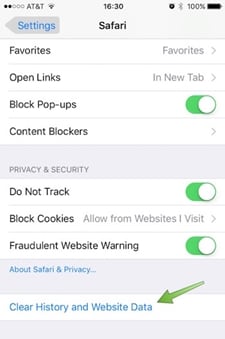
Αυτό θα εμφανίσει τον όγκο των δεδομένων που αποθηκεύονται από διάφορους ιστότοπους. Από εδώ, μπορείτε να πάρετε μια ιδέα του συνολικού αποθηκευτικού χώρου που λαμβάνεται από την προσωρινή μνήμη του προγράμματος περιήγησης στα άλλα δεδομένα στο iPhone. Απλώς πατήστε «Κατάργηση όλων των δεδομένων ιστότοπου» και αποδεχτείτε το αναδυόμενο μήνυμα για να απαλλαγείτε από την προσωρινή μνήμη του προγράμματος περιήγησής σας.

Μέρος 3: Πώς να διαγράψετε τις κρυφές μνήμες αλληλογραφίας για να αφαιρέσετε άλλα δεδομένα;
Αφού διαγράψετε τα αρχεία προσωρινής μνήμης του προγράμματος περιήγησης από τη συσκευή σας, μπορείτε να δείτε μια εμφανή διαφορά στον άλλο χώρο αποθήκευσης δεδομένων του iPhone σας. Ωστόσο, μπορείτε να το βελτιστοποιήσετε περαιτέρω αφαιρώντας και την προσωρινή μνήμη αλληλογραφίας. Εάν χρησιμοποιείτε πολλούς λογαριασμούς ή ένα επαγγελματικό email στο τηλέφωνό σας, τότε το πιθανότερο είναι ότι μπορεί να καταλάβει ένα μεγάλο κομμάτι δεδομένων στη συσκευή σας.
Δυστυχώς, η εκκαθάριση της προσωρινής μνήμης αλληλογραφίας δεν είναι τόσο εύκολη όσο η εκκαθάριση της προσωρινής μνήμης του προγράμματος περιήγησης. Πρέπει να διαγράψετε με μη αυτόματο τρόπο τον λογαριασμό σας αρχικά και να τον προσθέσετε ξανά στη συνέχεια. Απλώς μεταβείτε στην επιλογή Ρυθμίσεις > Αλληλογραφία, Επαφές και Ημερολόγια και πατήστε στον λογαριασμό που θέλετε να διαγράψετε. Τώρα, πατήστε στην επιλογή ‘Διαγραφή λογαριασμού’ για να καταργήσετε τον λογαριασμό.
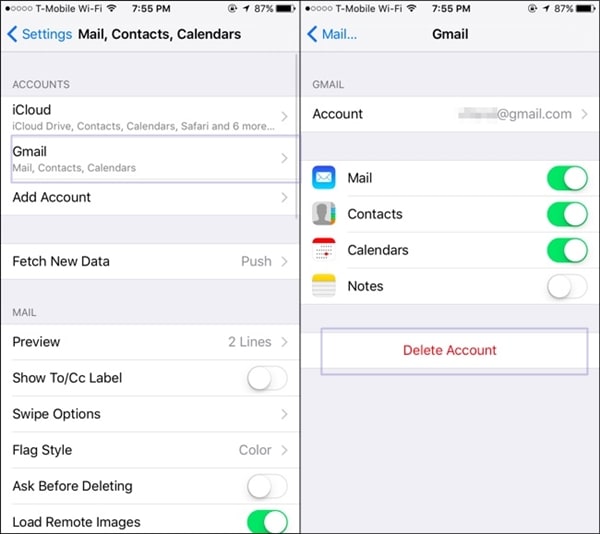
Μπορείτε επίσης να αφαιρέσετε πολλούς λογαριασμούς εάν θέλετε να διαγράψετε ολόκληρη την προσωρινή μνήμη αλληλογραφίας σας. Στη συνέχεια, απλά επανεκκινήστε τη συσκευή σας. Αυτό θα διαγράψει αυτόματα όλη την προσωρινή μνήμη εκτός σύνδεσης στο τηλέφωνό σας. Τώρα, μεταβείτε ξανά στο ίδιο παράθυρο και πατήστε την επιλογή ‘Προσθήκη λογαριασμού’ για να προσθέσετε ξανά τον πρόσφατα διαγραμμένο λογαριασμό σας. Απλώς δώστε τα διαπιστευτήρια αυτού του λογαριασμού για να τον προσθέσετε στα e-mail σας.
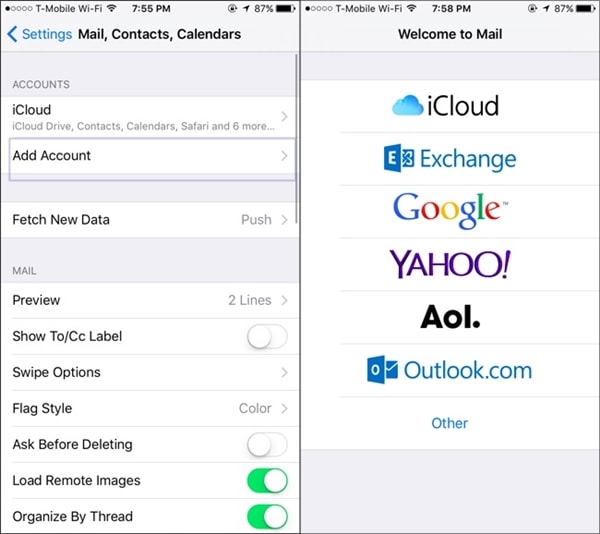
Μέρος 4: Πώς να διαγράψετε Άλλα δεδομένα χρησιμοποιώντας το iOS Optimizer?
Δεδομένου ότι τα άλλα δεδομένα στο iPhone αποτελούνται από μικτές πηγές, μπορεί να είναι αρκετά κουραστικό να ελαχιστοποιήσετε τον χώρο του. Εάν θέλετε να εξοικονομήσετε χρόνο και να κερδίσετε παραγωγικά αποτελέσματα, τότε θα πρέπει οπωσδήποτε να λάβετε τη βοήθεια μιας επαγγελματικά σχεδιασμένης εφαρμογής. Μπορείτε απλά να χρησιμοποιήσετε το DrFoneTool’s Διαγραφή – iOS Optimizer για να απαλλαγείτε από την προσωρινή μνήμη και τα ανεπιθύμητα δεδομένα από τη συσκευή σας.
Χρησιμοποιείται κυρίως για την πλήρη διαγραφή της συσκευής σας προκειμένου να προστατεύονται τα προσωπικά σας στοιχεία. Ωστόσο, παρέχει επίσης μια πρόσθετη δυνατότητα για τη διαγραφή ανεπιθύμητων και προσωρινών αρχείων. Αυτό το iOS Optimizer θα διασφαλίσει ότι ο άλλος αποθηκευτικός χώρος του τηλεφώνου σας ελαχιστοποιείται. Διαγράψτε τα προσωπικά δεδομένα και αποκτήστε λίγο ελεύθερο χώρο στη συσκευή σας σε χρόνο μηδέν χρησιμοποιώντας αυτήν την αξιοσημείωτη εφαρμογή. Μάθετε πώς να διαγράφετε άλλα άτομα στο iPhone χρησιμοποιώντας αυτό το iOS Optimizer ακολουθώντας αυτά τα βήματα.

DrFoneTool – Γόμα δεδομένων (iOS Optimizer)
Διαγράψτε άχρηστα και ανεπιθύμητα δεδομένα στο iPhone
- Διαγράψτε οριστικά το iPhone / iPad σας
- Αφαιρέστε τα διαγραμμένα αρχεία σε συσκευές iOS
- Διαγραφή ιδιωτικών δεδομένων σε συσκευές iOS
- Ελευθερώστε χώρο και επιταχύνετε iDevices
- Υποστήριξη iPhone (iOS 6.1.6 και νεότερη έκδοση).
1. Αρχικά, κάντε λήψη DrFoneTool – Γόμα δεδομένων (iOS). Μπορείτε είτε να επιλέξετε τη δωρεάν έκδοσή του είτε να αγοράσετε ένα επιθυμητό πρόγραμμα. Μετά την εγκατάσταση, εκκινήστε το στη συσκευή σας και συνδέστε το iPhone σας επίσης στο σύστημα.

2. Η εφαρμογή θα εντοπίσει αυτόματα τη συσκευή σας και θα παρέχει διάφορες λειτουργίες για εκτέλεση. Επιλέξτε ‘iOS Optimizer’ για να απαλλαγείτε από ανεπιθύμητα δεδομένα, προσωρινά αρχεία, προσωρινή μνήμη κ.λπ. από τη συσκευή σας.

3. Τώρα, απλώς κάντε κλικ στο κουμπί «Έναρξη σάρωσης» για να ξεκινήσει η διαδικασία σάρωσης.

4. Μετά από λίγο, η εφαρμογή θα παρέχει μια λίστα με όλες εκείνες τις κατηγορίες που μπορούν να βελτιστοποιηθούν. Απλώς κάντε την επιλογή σας και κάντε κλικ στο κουμπί ‘CleanUp’.

5. Αυτό θα ξεκινήσει τη διαδικασία καθαρισμού. Μπορείτε να το μάθετε από μια ένδειξη στην οθόνη. Περιμένετε λίγο και βεβαιωθείτε ότι δεν έχετε αποσυνδέσει τη συσκευή σας σε αυτό το στάδιο.

6. Μόλις καθαριστεί ο χώρος, η συσκευή σας θα επανεκκινηθεί. Μην το αποσυνδέσετε και αφήστε το να επανεκκινήσει.
7. Στο τέλος, η διεπαφή θα δημιουργήσει μια βασική αναφορά σχετικά με τη διαδικασία βελτιστοποίησης. Μπορείτε απλά να αποσυνδέσετε τη συσκευή σας και να χρησιμοποιήσετε τον ελεύθερο χώρο της σύμφωνα με τις ανάγκες σας.
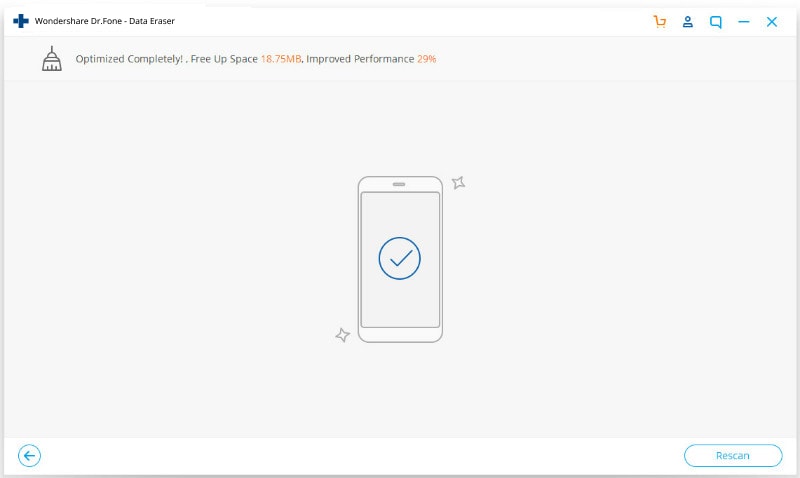
Σημείωση: Αυτό το DrFoneTool – Data Eraser (iOS) λειτουργεί καλά για τη διαγραφή δεδομένων σε συσκευές iOS. Τι προϊόν να χρησιμοποιήσετε όταν θέλετε να διαγράψετε τον κωδικό πρόσβασης για τον λογαριασμό Apple ID; Προσπαθήστε DrFoneTool – Ξεκλείδωμα οθόνης (iOS). Μπορείτε να ρυθμίσετε ένα νέο Apple ID και κωδικό πρόσβασης αφού ξεκλειδώσει τη συσκευή.
Μέρος 5: Πώς να επαναφέρετε το iPhone από ένα αντίγραφο ασφαλείας για να διαγράψετε δεδομένα προσωρινής μνήμης;
Εάν τίποτα άλλο δεν φαίνεται να λειτουργεί, τότε μπορείτε πάντα να επιλέξετε να επαναφέρετε τη συσκευή σας για να απαλλαγείτε από τα άλλα δεδομένα του iPhone. Αρχικά, δημιουργήστε ένα αντίγραφο ασφαλείας όλων των βασικών πληροφοριών πριν επαναφέρετε τη συσκευή σας. Αφού διαγράψετε όλα τα ανεπιθύμητα δεδομένα, απλώς επαναφέρετε τις επιλεγμένες πληροφορίες ξανά. Αυτό θα πάρει λίγο χρόνο, αλλά σίγουρα θα δώσει καρποφόρα αποτελέσματα στο τέλος. Μάθετε πώς να διαγράφετε άλλα άτομα στο iPhone κατά την επαναφορά του, ακολουθώντας αυτά τα βήματα.

DrFoneTool – Δημιουργία αντιγράφων ασφαλείας και επαναφορά (iOS)
Η δημιουργία αντιγράφων ασφαλείας και η επαναφορά δεδομένων iOS γίνεται ευέλικτη.
- Κάντε ένα κλικ για να δημιουργήσετε αντίγραφα ασφαλείας ολόκληρης της συσκευής iOS στον υπολογιστή σας.
- Επιτρέψτε στην προεπισκόπηση και επαναφορά οποιουδήποτε στοιχείου από το αντίγραφο ασφαλείας σε μια συσκευή.
- Εξάγετε ό, τι θέλετε από το αντίγραφο ασφαλείας στον υπολογιστή σας.
- Καμία απώλεια δεδομένων στις συσκευές κατά την επαναφορά.
- Επιλεκτικά δημιουργήστε αντίγραφα ασφαλείας και επαναφέρετε όσα δεδομένα θέλετε.
- Supported iPhone X/8/7/SE/6/6 Plus/6s/6s Plus/5s/5c/5/4/4s that run iOS 13/12/11/10.3/9.3/8/7/6/5/4
- Πλήρως συμβατό με Windows 10 ή Mac 10.12/10.11.
1. Αρχικά, κατεβάστε το DrFoneTool Δημιουργία αντιγράφων ασφαλείας και επαναφορά δεδομένων iOS και εγκαταστήστε το στη συσκευή σας. Εκκινήστε το για να λάβετε την ακόλουθη οθόνη καλωσορίσματος. Από όλες τις παρεχόμενες επιλογές, κάντε κλικ στο «Δημιουργία αντιγράφων ασφαλείας και επαναφορά» για να προχωρήσετε.

2. Συνδέστε τη συσκευή σας στο σύστημα και αφήστε την να την εντοπίσει αυτόματα. Η εφαρμογή θα παρέχει μια λίστα με διάφορες κατηγορίες δεδομένων που μπορείτε να δημιουργήσετε αντίγραφα ασφαλείας. Απλώς επιλέξτε τον τύπο των δεδομένων για τα οποία θέλετε να δημιουργήσετε αντίγραφο ασφαλείας και κάντε κλικ στο κουμπί ‘Δημιουργία αντιγράφων ασφαλείας’.

3. Η διεπαφή θα διαχωρίσει αυτόματα τα δεδομένα σας σε διαφορετικές κατηγορίες για να σας διευκολύνει. Επιλέξτε τις επιθυμητές κατηγορίες δεδομένων και κάντε κλικ στο «Δημιουργία αντιγράφων ασφαλείας» για να ξεκινήσει η διαδικασία δημιουργίας αντιγράφων ασφαλείας. Περιμένετε λίγο και αφήστε την εφαρμογή να ολοκληρώσει ολόκληρη τη διαδικασία.

4. Τώρα, μπορείτε να αφαιρέσετε τη συσκευή σας και να την επαναφέρετε. Μεταβείτε στις Ρυθμίσεις > Γενικά > Επαναφορά και επιλέξτε ‘Διαγραφή όλου του περιεχομένου και των ρυθμίσεων’. Δώστε τα διαπιστευτήριά σας και επαναφέρετε τη συσκευή σας.

5. Όταν ολοκληρωθεί, συνδέστε το ξανά στο σύστημά σας και επιλέξτε «Επαναφορά» για να επαναφέρετε επιλεκτικά τις πληροφορίες που θέλετε να ανακτήσετε.

6. Ανοίξτε ένα αντίγραφο ασφαλείας, επιλέξτε τις πληροφορίες που θέλετε να ανακτήσετε και κάντε κλικ στο κουμπί ‘Επαναφορά στη συσκευή’ για να το επαναφέρετε.

Αυτό θα διαγράψει όλη την προσωρινή μνήμη της συσκευής σας και θα μπορείτε να ανακτήσετε τα δεδομένα σας και από το αντίγραφο ασφαλείας της.
Ελπίζουμε ότι αφού περάσετε από αυτό το ενημερωτικό σεμινάριο, θα μπορέσετε να απαλλαγείτε από άλλα δεδομένα του iPhone σας. Εάν εξακολουθείτε να έχετε αμφιβολίες, μην διστάσετε να αφήσετε ένα σχόλιο παρακάτω και θα επικοινωνήσουμε μαζί σας σύντομα.
πρόσφατα άρθρα

